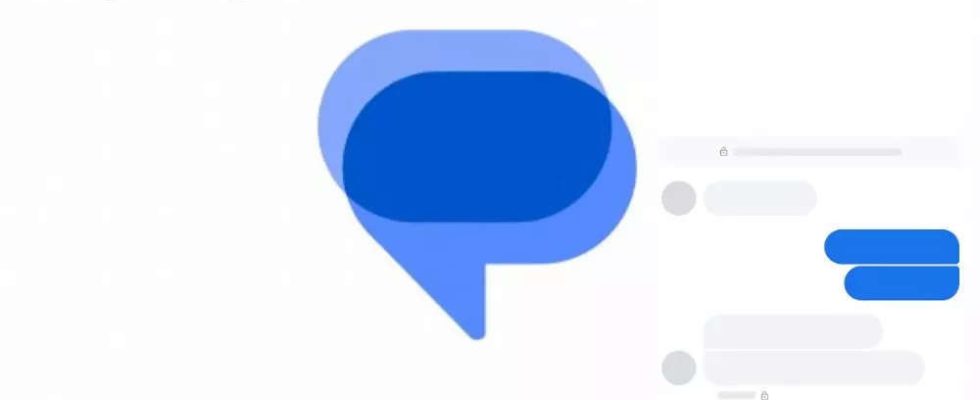Egal, ob Sie sich an ein wichtiges Detail erinnern, ein denkwürdiges Gespräch noch einmal Revue passieren lassen oder einen bestimmten Link oder eine bestimmte Datei suchen müssen, Google-Nachrichten bietet eine leistungsstarke Suchfunktion, mit der Sie ganz einfach durch Ihren Nachrichtenverlauf navigieren können. Hier ist eine Anleitung zur effektiven Nutzung:
1. Greifen Sie auf die Suchleiste zu:
1. Greifen Sie auf die Suchleiste zu:
- Öffne das
Google Nachrichten-App auf IhremAndroid Telefon oder Tablet. - Tippen Sie oben auf dem Bildschirm auf die Suchleiste. Es wird normalerweise durch ein Lupensymbol dargestellt.
2. Geben Sie Ihre Suchbegriffe ein:
- Geben Sie Schlüsselwörter, Phrasen oder sogar Kontaktnamen ein, um Ihre Suche zu verfeinern.
- Sie könnten beispielsweise nach „Pizzabestellung“, „Geburtstagspläne“ oder „John Smith“ suchen.
3. Nach Kontakt oder Inhaltstyp verfeinern:
- Um die Ergebnisse einzugrenzen, tippen Sie auf das Filtersymbol (normalerweise drei Punkte oder Linien) neben der Suchleiste.
- Wählen Sie die Suche innerhalb bestimmter Konversationen oder nach bestimmten Inhaltstypen wie Links, Fotos oder Videos.
4. Ergebnisse anzeigen und mit ihnen interagieren:
- Google Messages zeigt alle passenden Nachrichten an, sortiert nach Konversation.
- Tippen Sie auf eine bestimmte Nachricht, um die gesamte Konversation zu öffnen und sie im Kontext anzuzeigen.
- Anschließend können Sie die Nachricht nach Bedarf kopieren, weiterleiten oder beantworten.
Einige Tipps, die Sie beachten sollten
- Verwenden Sie natürliche Sprache: Suchen Sie nach Phrasen wie „Nachrichten von John über das Meeting“ oder „Fotos, die letzte Woche gesendet wurden“.
- Letzte Suchanfragen merken: Google Messages speichert Ihre letzten Suchanfragen, damit Sie dieselben Informationen leichter wiederfinden können.
- In Konversationen suchen: Um in einer bestimmten Konversation zu suchen, öffnen Sie diese Konversation und verwenden Sie die Suchleiste darin.